Come tradurre i contenuti dinamici?
In questo articolo scoprirete come tradurre i contenuti dinamici.
Innanzitutto, si noti che questa funzione non è attualmente disponibile su WordPress.
Che cos'è il contenuto dinamico?
I contenuti dinamici di un sito web si riferiscono a elementi che cambiano in base all'interazione dell'utente o agli aggiornamenti in tempo reale. Esempi di contenuti dinamici sono i commenti generati dagli utenti, gli aggiornamenti in tempo reale delle azioni o i saluti personalizzati. La traduzione di contenuti dinamici può essere un po' complicata, ma questa guida vi semplificherà il processo.
Passi per la traduzione di contenuti dinamici con Weglot
Accedere all'Ispettore Web: Navigare fino alla pagina web che si desidera tradurre. Fare clic con il tasto destro del mouse sulla pagina per visualizzare un menu e selezionare "Ispeziona" per aprire il pannello dell'ispettore web.

Fare clic con il tasto destro del mouse sulla pagina per visualizzare un menu e selezionare "Ispeziona" per aprire il pannello dell'ispettore web. Identificare l'elemento dinamico: Nel pannello dell'ispettore, usare lo strumento selettore per passare il mouse sull'area che non viene tradotta. In questo modo si evidenzierà l'elemento.

Pannello Ispettore: utilizzare lo strumento selettore per passare il mouse sull'elemento che si desidera tradurre. Trovare la classe o l'ID: Una volta evidenziato l'elemento, cercare la sua .class o #ID nel pannello dell'ispettore.

Selettore CSS: .class o #ID
- Aggiornare le impostazioni di Weglot: Accedere al cruscotto di Weglot. Quindi, alla voce Impostazioni, andare su Impostazioni dell'app (o Impostazioni del "tuo nome CMS").

Per aggiungere il contenuto dinamico che si desidera tradurre, fare clic sul pulsante "Aggiungi dinamico". Si aprirà il riquadro "Aggiungi elemento dinamico", dove si potrà inserire la .class o l'#ID specifico associato al contenuto.
Suggerimenti rapidi
- Il nome della classe è preceduto da un punto (.) e l'ID da un hashtag (#).
- Si può anche aggiungere una descrizione per ricordare cosa traduce il selettore aggiunto.
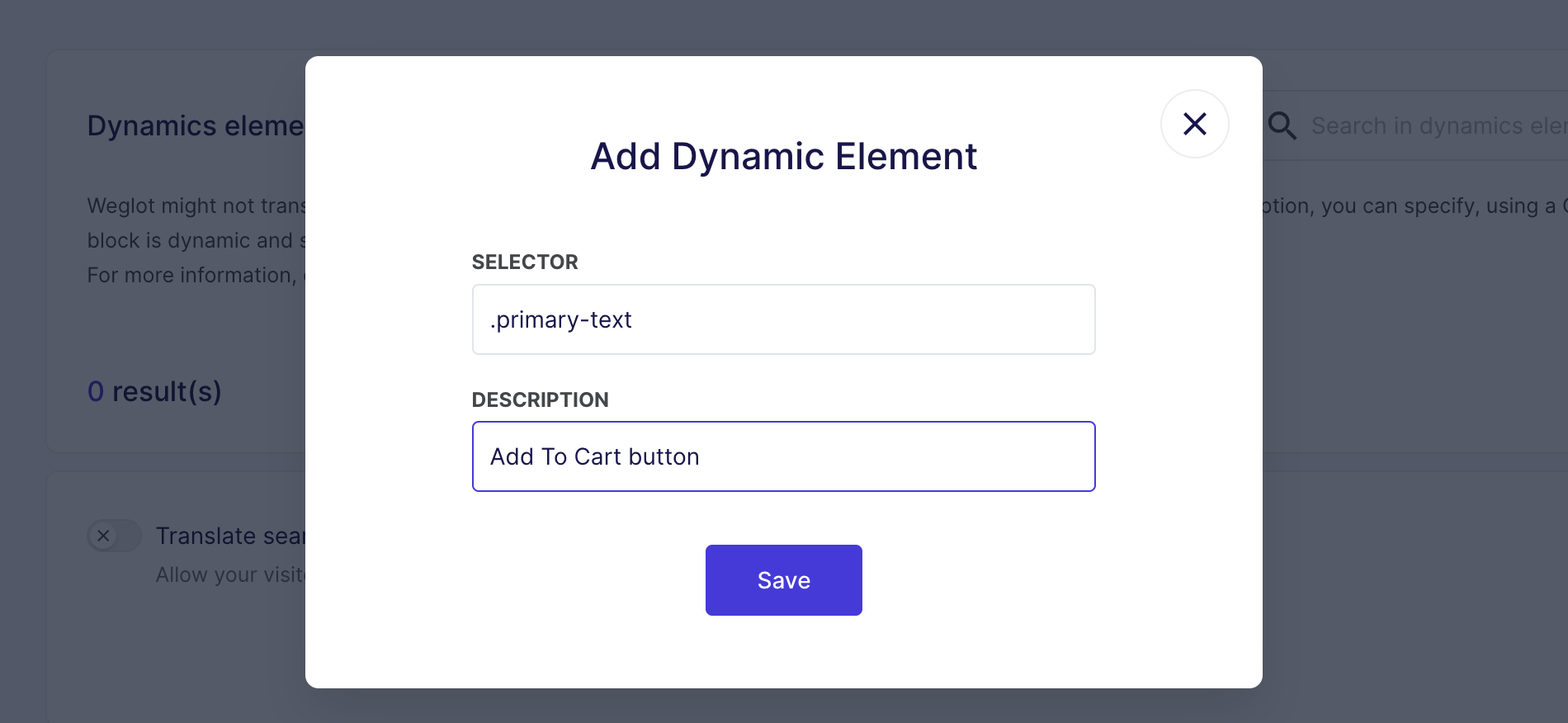
5. Salvare e aggiornare: Fare clic su "Salva". Potrebbe essere necessario cancellare la cache del browser e aggiornare la pagina per vedere il contenuto tradotto.
- Importazione/esportazione di regole dinamiche
Per importare o esportare regole dinamiche, è necessario gestire almeno un piano Advanced (vedere la pagina dei prezzi).
Una volta entrati nelle impostazioni dell'app (o nelle impostazioni del "Nome del CMS"), è possibile utilizzare il pulsante "Azioni" per importare/esportare le traduzioni:

Si noti che è possibile importare solo file CSV, con un massimo di 500 elementi dinamici e che i file devono avere una struttura specifica. Dopo aver fatto clic su "Importa", avete la possibilità di scaricare un file di esempio (facendo clic sulla parola "esempio").
È importante non modificare le intestazioni/la struttura del file perché l'importazione non funzionerà come previsto se le intestazioni vengono modificate.
Per importare un file, è possibile trascinarlo o fare clic sul pulsante "Aggiungi".
Una volta aggiunto il file, basta fare clic su "Avanti" per importarlo.

Feedback
Se avete idee o domande su questa guida, fatecelo sapere! Saremo lieti di ascoltarvi.



